EC2? 인스턴스?
EC2는 가상의 컴퓨터를 만들어서 필요한 운영체제와 소프트웨어 상에서 필요한 서비스를 할 수 있는 아마존 웹 서비스 (AWS)의 서비스이다.
EC2에서 만드는 가상의 컴퓨터 하나를 인스턴스라고 부르는데, OS는 EC2에서 지원해 주는 OS를 사용해야 한다. (AWS는 다양한 OS를 지원한다. 물론, 프리 티어 서비스는 다소 제한적이다.)
EC2 인스턴스 만들기
우선 우측 상단의 계정이름 바로 우측에 현재 지역명이 있는데, 이 지역명을 클릭하면 원하는 지역을 선택할 수 있다.
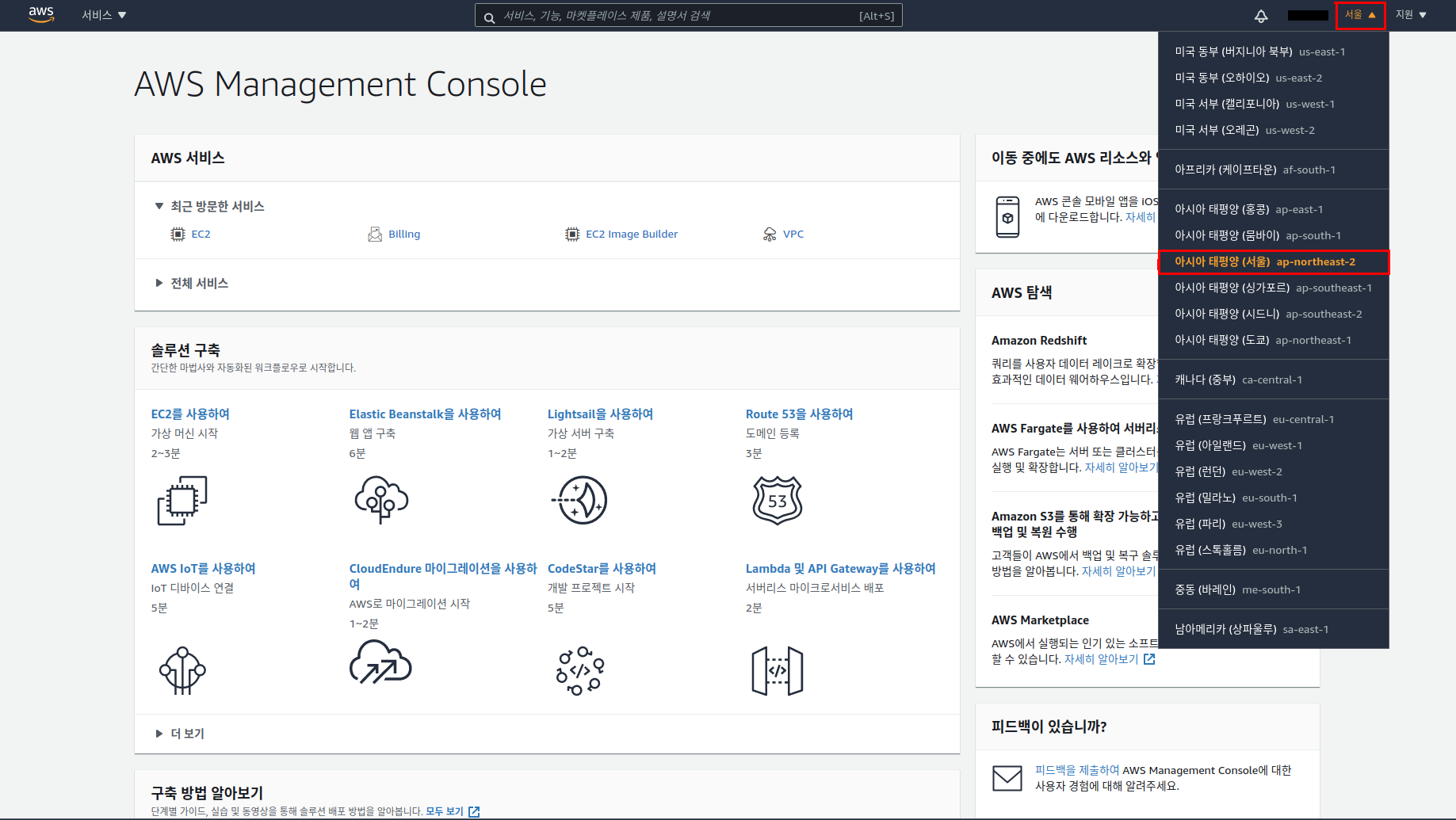
그 후, EC2 인스턴스를 만들기 위해 서비스 태그에서 'EC2'를 선택.
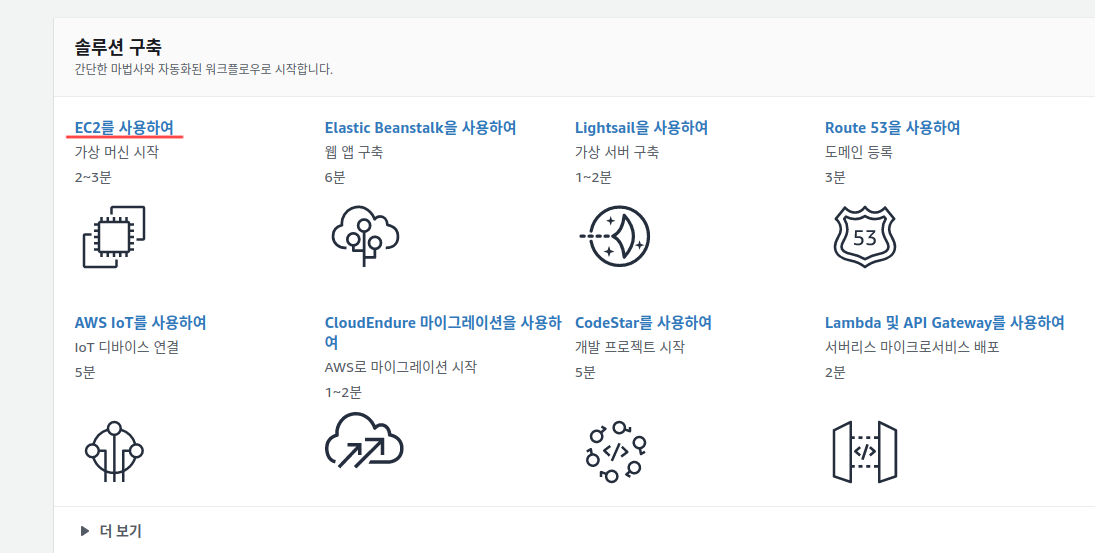
인스턴스 시작 버튼을 눌러서 인스턴스 생성 단계로 넘어간다. (왼쪽 인스턴스 태그로 들어가서 만들 수도 있다.)
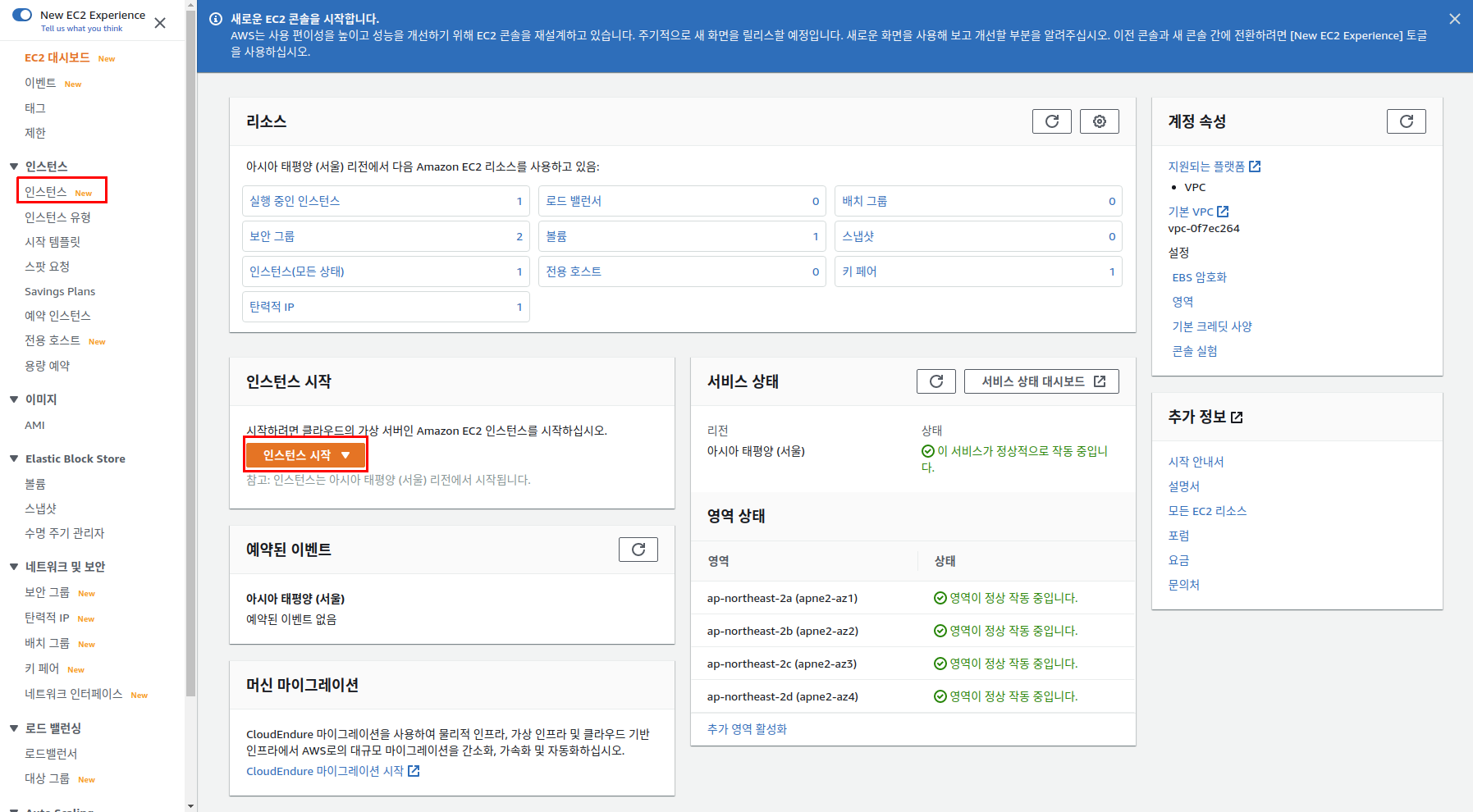
1단계. AMI 선택 - 가상 컴퓨터의 OS를 선택한다.
[ AMI란, 미리 만들어둔 아마존 가상 머신의 이미지 입니다. AWS의 경우 EC2 인스턴스를 만들때 완전히 빈 가상 컴퓨터를 만드는 것이 아니라, 빈 가상컴퓨터에 최소한 이미 만들어진 OS (또는 OS에 더하여 각종 소프트웨어)가 설치 되어 있는 이미지를 설치하도록 되어 있습니다. ]
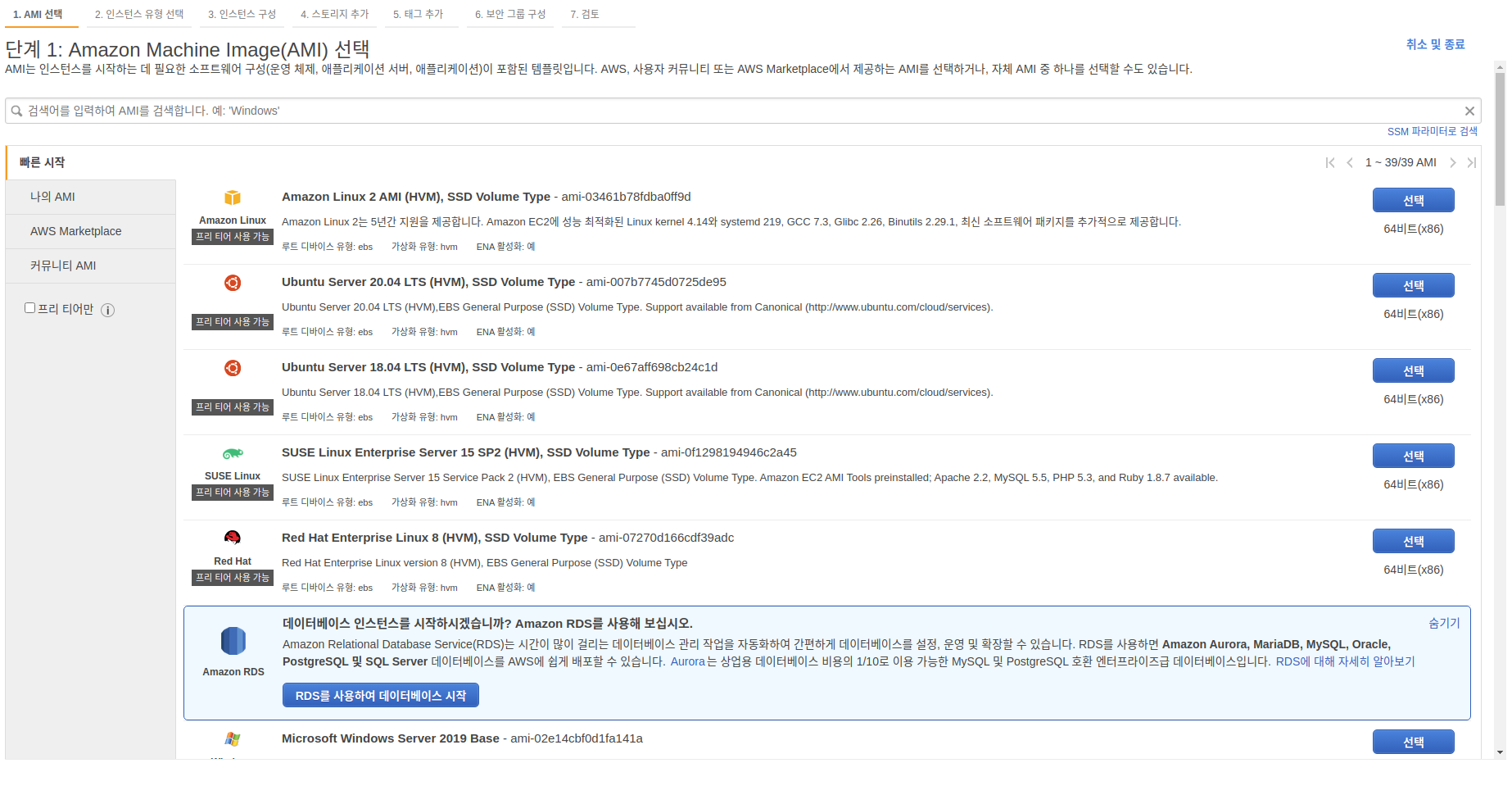
2단계. 인스턴스 유형 선택 - 프리 티어 사용 가능인 것을 선택. (1년 무료 이용 가능.)
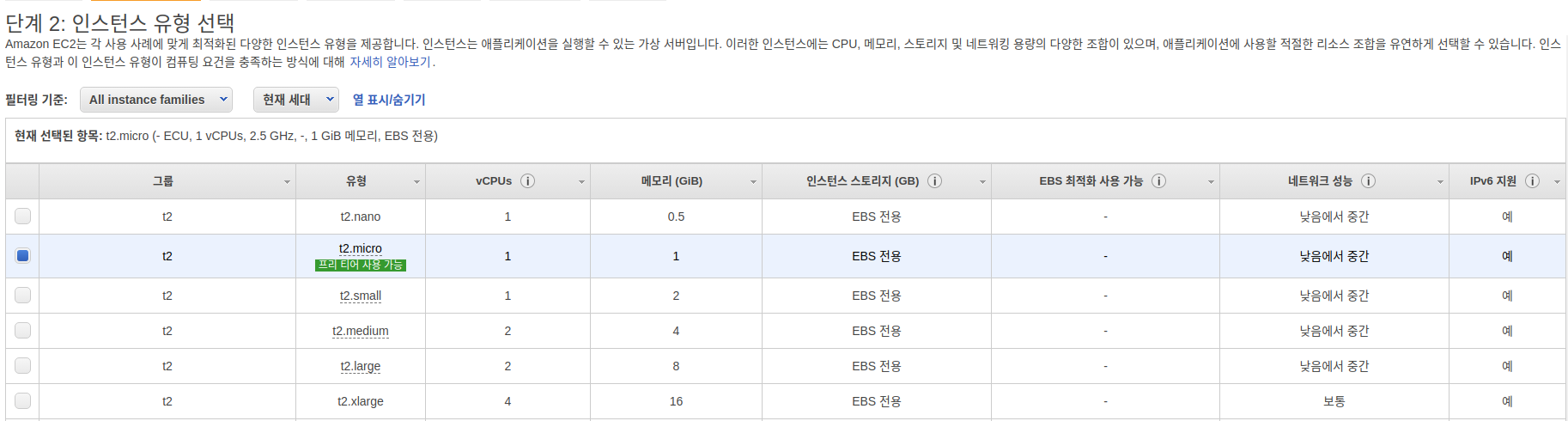
3단계. 인스턴스 세부 정보 구성 - 퍼블릭 IP 자동 할당을 비활성화. (인스턴스를 재시작할 때 퍼블릭 IP가 자동 재할당됨. 추가로 종료 방식 지정. 나머지는 Default 그대로)
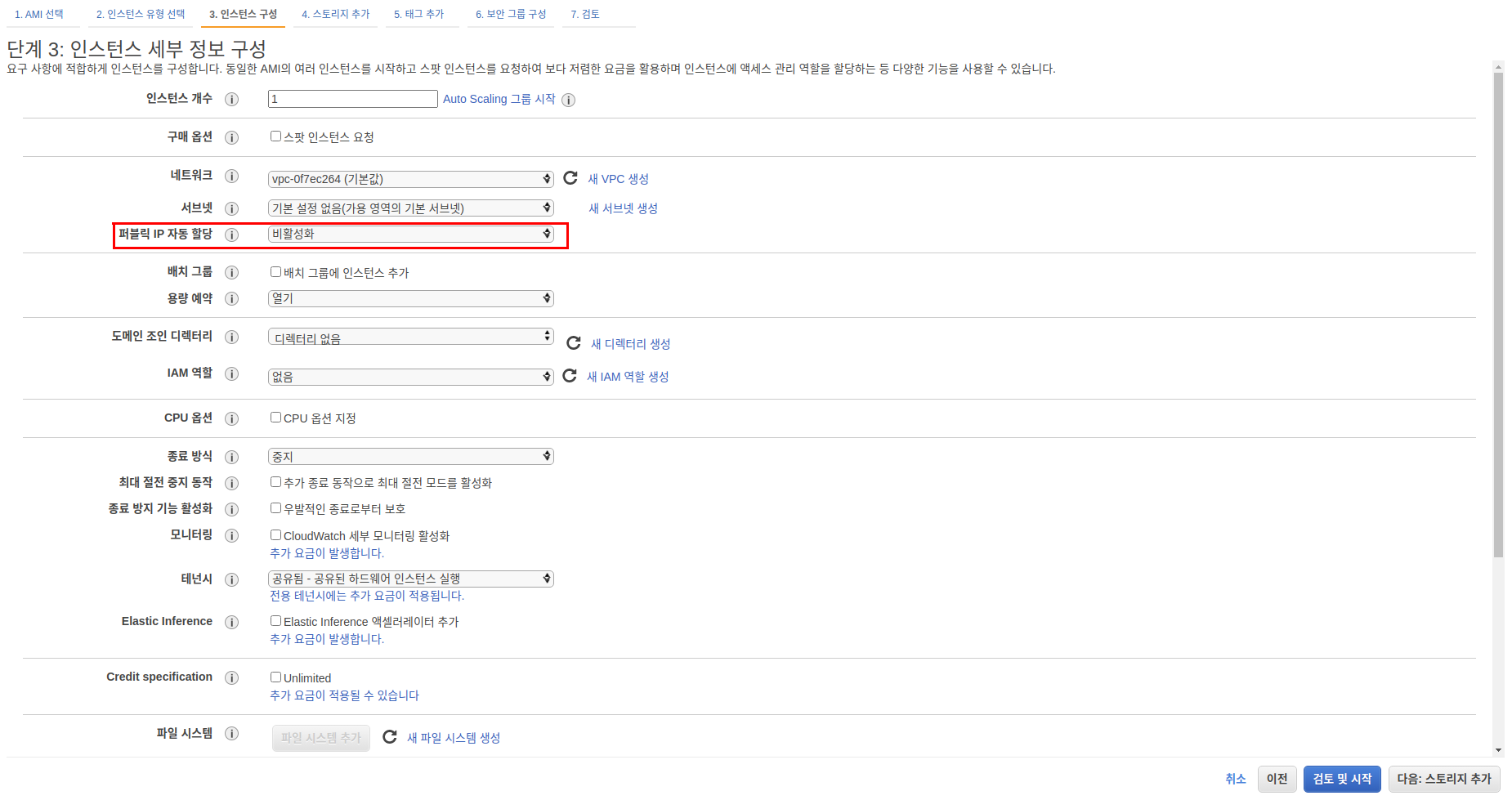
4단계. 스토리지 추가 - 프리 티어 계정은 최대 30GB까지 무료로 사용 가능.
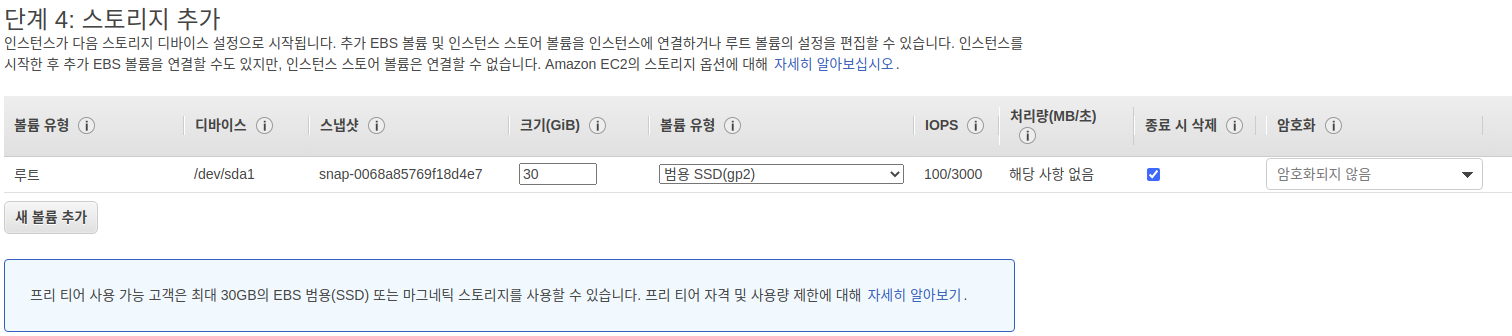
5단계. 태그 추가 - 인스턴스에 태그를 걸어서 특정 인스턴스를 검색하거나 이용할 때 활용.
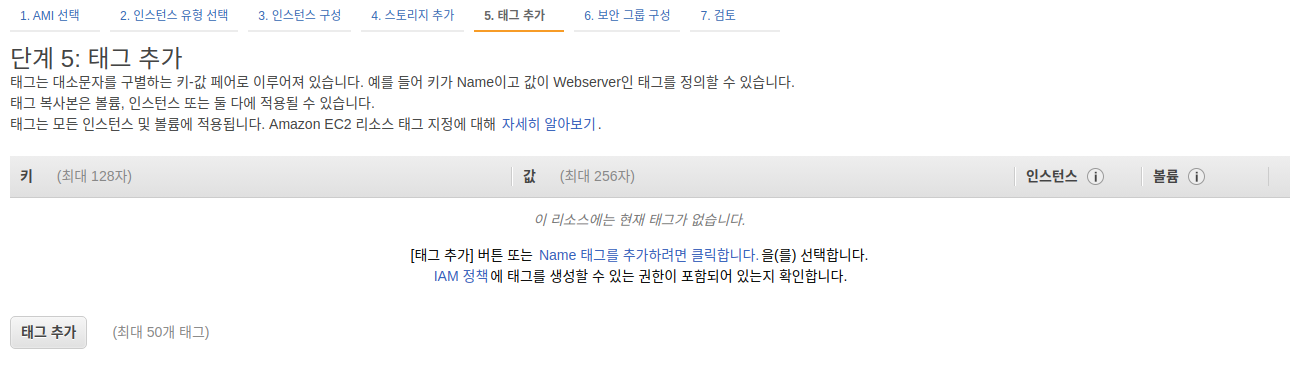
6단계. 보안 그룹 구성 - 인스턴스의 접근을 제어하기 위한 보안 설정. (방화벽과 같은 역할. 보안 그룹에서 설정된 인바운드와 아웃바운드 규칙에 따라 외부에서의 접근 여부 등이 결정.)
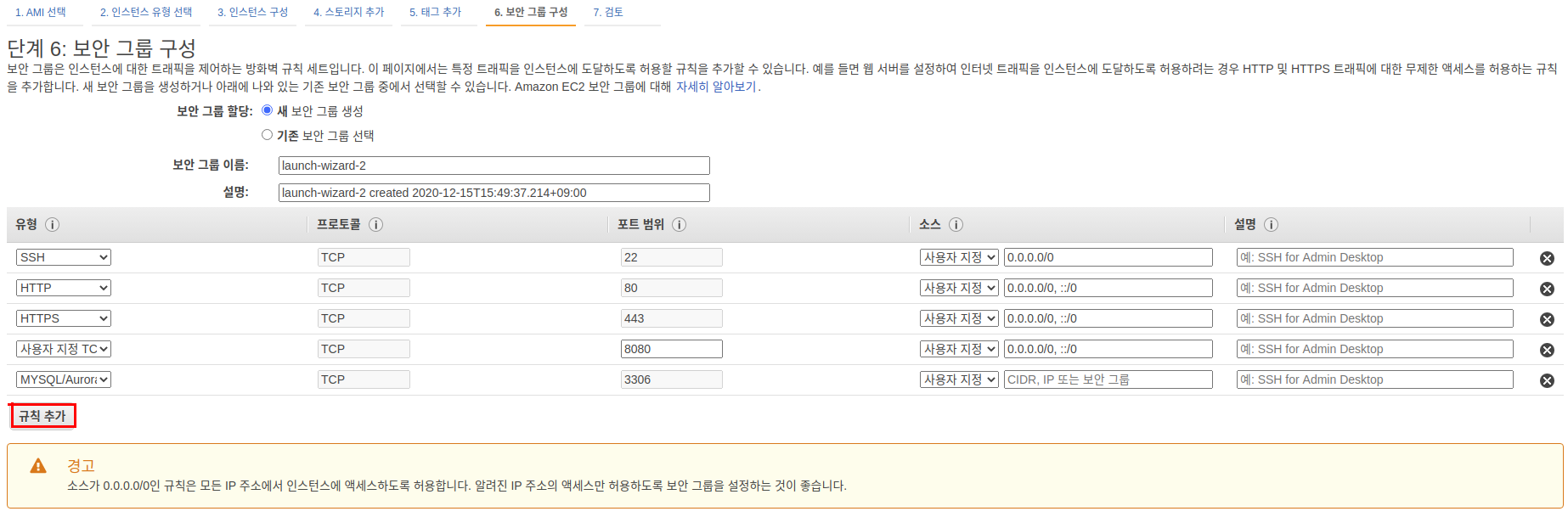
* 규칙 추가 버튼을 눌러 접근 허용할 포트번호를 입력.
7단계. 인스턴스 시작 검토 - 인스턴스 설정을 다시 한번 검토 후 우측 하단에 시작하기 버튼 클릭.
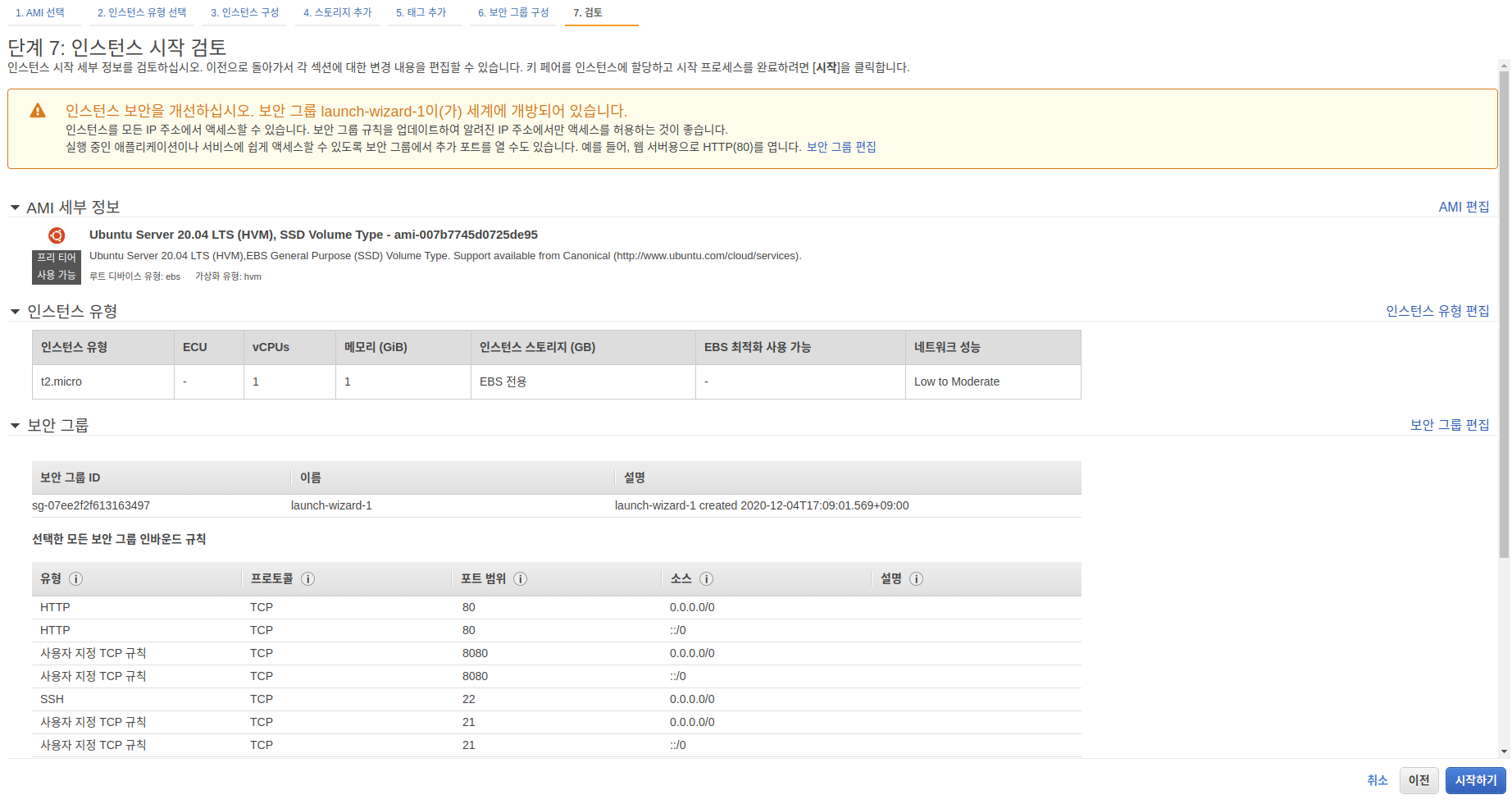
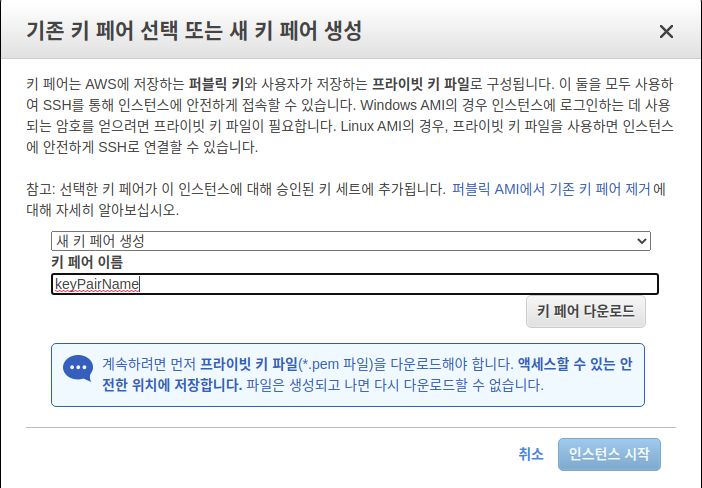
시작하기 버튼을 누르면 이런 팝업이 보여지는데, 새 키 페어를 생성하면 [키 페어명].pem 파일이 생성된다.
이 pem파일은 EC2 인스턴스에 접속하기 위한 키 파일이며, pem 파일은 인스턴스가 생성될 때 한번밖에 생성되지 않기 때문에 pem 파일 관리에 주의를 요한다. (pem파일 없이도 EC2에 접근하려면 옵션에서 키 페어 없이 시작하면 된다.)
이제 아래에 명령어로 EC2에 Public IP 주소로 ssh 접속을 하면 인스턴스 생성부터 로컬에서 EC2 접속까지 완료!
ssh -i path/to/pem ubuntu@[public IP Address]* 참고
